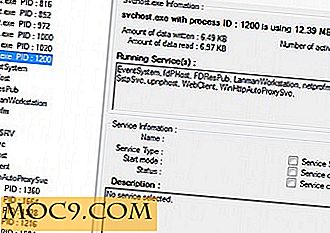उंबंटू में बम्बेबी के साथ एनवीडिया ऑप्टिमस चिपसेट्स को कैसे प्रबंधित करें
Bumblebee जीएनयू / लिनक्स वितरण के लिए एनवीआईडीआईए ऑप्टिमस लैपटॉप के लिए समर्थन प्रदान करने के उद्देश्य से लिनक्स के लिए एक सॉफ्टवेयर उपकरण है। ऑप्टिमस एक हाइब्रिड डिस्प्ले तकनीक है जहां एकीकृत जीपीयू डिस्प्ले प्रस्तुत करता है जबकि समर्पित जीपीयू (इस मामले में, एक एनवीडिया ग्राफिक कार्ड) सभी प्रसंस्करण करता है और आउटपुट को एकीकृत जीपीयू में भेजता है। जब बैटरी बैटरी आपूर्ति पर चल रहा है, तो बिजली बचाने और बैटरी जीवन को बढ़ाने के लिए समर्पित जीपीयू बंद कर दिया जाता है।
जब आवश्यक हो तो प्रतिपादन के लिए समर्पित जीपीयू का उपयोग करके और उपयोग में नहीं होने पर इसे कम करने के लिए बम्बलबी ऑप्टिमस प्रौद्योगिकी व्यवहार की नकल करने की कोशिश करता है।
उबंटू सिस्टम पहले से ही एनवीडिया प्राइम के साथ आते हैं जो उपयोगकर्ताओं को एनवीडिया और इंटेल जीपीयू के बीच स्विच करने का एक तरीका प्रदान करता है। इसके साथ समस्या यह है कि यह केवल पूरे डेस्कटॉप के लिए काम करता है और उपयोगकर्ता को किसी निश्चित एप्लिकेशन के लिए GPU सेट करने की अनुमति नहीं देता है। कुछ प्रणालियों में सिस्टम में अत्यधिक हीटिंग और खराब होने की रिपोर्टें होती हैं जब पूरे डेस्कटॉप के लिए एनवीडिया जीपीयू सेट किया जाता है। इस मामले में बम्बलबी का उपयोग करना बेहतर विकल्प होगा।
Bumblebee स्थापित करना
बम्बलबी स्थापित करना शुरू करने से पहले, मुझे लगता है कि आपके पास पहले से ही एनवीडिया ग्राफिक्स स्थापित है। यदि आपने उन्हें इंस्टॉल नहीं किया है, तो आप टर्मिनल खोलकर और निम्न आदेश चलाकर ऐसा कर सकते हैं:
sudo apt-get nvidia-prime स्थापित करें
आप यह आदेश भी चला सकते हैं ताकि यह इंटेल ग्राफिक्स कार्ड का उपयोग कर सके:
सूडो प्राइम-सिलेक्ट इंटेल
बम्बलबी स्थापित करना अब एनवीडिया ग्राफिक्स द्वारा निर्धारित किया जाएगा जिसे आप इसका उपयोग करना चाहते हैं। निम्नलिखित विकल्प हैं:
nVidia-361
Nvidia-316 के साथ इसका उपयोग करने के लिए, आप इस कमांड को Bumblebee इंस्टॉल करने के लिए चला सकते हैं:
sudo apt-bumblebee स्थापित करें
nVidia-370
यदि आप इसे एनवीडिया-370 के साथ उपयोग करना चाहते हैं और उबंटू 16.04 या इससे पहले चल रहे हैं, तो आप इंस्टॉलेशन के लिए बम्बलबी डेवलपमेंट पीपीए का उपयोग कर सकते हैं:
sudo add-apt-repository ppa: bumblebee / test sudo apt-get अद्यतन sudo apt-get bumblebee इंस्टॉल करें
यदि आप उबंटू 16.10 या बाद में उपयोग कर रहे हैं, तो आपको बम्बलबी विकास पीपीए की आवश्यकता नहीं होगी, क्योंकि पैच आधिकारिक उबंटू भंडार में पहले से ही हैं। निम्न आदेश चलाना इसे स्थापित करेगा:
sudo apt-bumblebee स्थापित करें
मेरे मामले में मैं इसे उबंटू 16.04 पर स्थापित कर रहा हूं।

विन्यास और उपयोग
बम्बलबी को सफलतापूर्वक स्थापित करने के बाद, आपको इसे चलाने के लिए इसे कॉन्फ़िगर करने की आवश्यकता होगी। Bumblebee कॉन्फ़िगरेशन फ़ाइल "/etc/bumblebee/bumblebee.conf" पर है। इसे अपनी पसंद के टेक्स्ट एडिटर का उपयोग करके खोलें। कॉन्फ़िगरेशन फ़ाइल खोलें और नीचे दिए गए स्क्रीनशॉट पर दिखाए गए क्षेत्र पर स्क्रॉल करें।

यदि आप nvidia-361 का उपयोग कर रहे हैं, तो इसे सेट अप करने के लिए उपरोक्त स्क्रीनशॉट से निम्न विकल्पों को बदलें:
- ड्राइवर को "nvidia" पर सेट करें
- कर्नेलड्राइवर को "nvidia-361" पर सेट करें
- लाइब्रेरीपैथ को "/ usr / lib / nvidia-361: / usr / lib32 / nvidia-361" पर सेट करें
- XorgModulePath को "/ usr / lib / nvidia-361 / xorg, / usr / lib / xorg / मॉड्यूल" पर सेट करें
फ़ाइल सहेजें।
यदि एनवीडिया-370 का उपयोग करना है:
- चालक को "nvidia" पर सेट करें
- कर्नेलड्राइवर को "nvidia-370" पर सेट करें
- लाइब्रेरीपैथ को "/ usr / lib / nvidia-370: / usr / lib32 / nvidia-370" पर सेट करें
- XorgModulePath को "/ usr / lib / nvidia-370 / xorg, / usr / lib / xorg / मॉड्यूल" पर सेट करें
फ़ाइल सहेजें।
यदि आपने एनवीडिया ग्राफिक्स का एक अलग संस्करण स्थापित किया है, तो संस्करण से मेल खाने के लिए कॉन्फ़िगरेशन फ़ाइल को बदलना याद रखें।

बम्बलबी काम करने के लिए अंतिम कदम अपने कंप्यूटर को रीबूट करना है। असतत कार्ड अब बंद कर दिया जाएगा। यदि आप किसी एप्लिकेशन के साथ बम्बलबी को चलाने के लिए चाहते हैं, तो इस कमांड को चलाएं जहां some_app_or_game एप्लिकेशन या गेम का नाम है:
optirun app_name
निष्कर्ष
Bumblebee उन लोगों के लिए बहुत महत्वपूर्ण है जो अपनी मशीनों पर ग्राफिक गहन अनुप्रयोग चलाते हैं। इसके साथ आप आवश्यकतानुसार समर्पित और एकीकृत ग्राफिक्स के बीच स्विच कर सकते हैं, और यह आपको बैटरी जीवन को बलि किए बिना आपकी मशीन के प्रदर्शन को बनाए रखने की अनुमति देगा।